Getting started with Logitech Ultrathin Keyboard Cover
|
|
|
- Flemming Frank
- 8 år siden
- Visninger:
Transkript
1 Getting started with Logitech Ultrathin Keyboard Cover
2 Contents English Svenska Norsk Suomi Dansk
3 Know your product 4 5 Logitech Ultrathin Keyboard Cover Getting started with Logitech Ultrathin Keyboard Cover Protective cover 2. ipad holder 3. Keyboard 4. Function keys 5. Status light 6. On/Off switch 7. Bluetooth connect button 8. Documentation 9. Micro-USB charging cable 10. Cleaning cloth English 3
4 Set up your product 1. Turn on the Keyboard Cover: Bluetooth discovery starts automatically and continues for 15 minutes. The Status light blinks blue. If the Status light briefly turns red, charge the batteries. For more information, see Charge the batteries. 2. Make sure your ipad s Bluetooth feature is on. Select Settings > General > Bluetooth > On. 3. Select Logitech Ultrathin KB cover on the ipad s Devices menu. 4. If your ipad requests a PIN, enter the code using the Keyboard Cover and not your ipad s virtual keyboard. After the Bluetooth connection is made, the Status light briefly turns blue, and then it turns off. 5. Place the ipad on the Keyboard Cover. 4 English
5 Charge the batteries Logitech Ultrathin Keyboard Cover USB 1. Plug the Micro-USB Charging cable into the Keyboard Cover and a USB port on a computer. The Status light blinks green. 2. Charge the batteries until the Status light turns solid green. Battery information: A fully charged battery provides about 6 months of power when the Keyboard Cover is used about two hours a day. Charge the batteries when the Status light briefly turns red after the Keyboard Cover turns on. When not in use, turn off the Keyboard Cover to conserve battery power. The Keyboard Cover enters sleep mode if powered on and not used. Press any key to wake. English 5
6 Visit Product Central There s more information and support online for your product. Take a moment to visit Product Central to learn more about your new Keyboard Cover. Browse online articles for setup help, usage tips, or information about additional features. Connect with other users in our Community Forums to get advice, ask questions, and share solutions. At Product Central, you ll find a wide selection of content: Tutorials Troubleshooting Support community Software downloads Online documentation Warranty information Spare parts (when available) Go to ultrathinkeyboardcover 6 English
7 Use your product Product features 1. Home Displays the ipad Home screen. Function keys To use, press and hold the Fn key, and then press a key listed below. 2. Fn + 1 = Search Launches the ipad search function. 3. Fn + 2 = Switch language Switches the keyboard language. 4. Fn + 3 = Virtual keyboard Shows/hides the virtual keyboard. 5. Fn + 4 = Select left Selects text on the left, word by word. 6. Fn + 5 = Select right Selects text on the right, word by word. 7. Fn + 6 = Cut 8. Fn + 7 = Copy 9. Fn + 8 = Paste 10. Fn + 9 = Play/Pause 11. Fn + 0 = Mute 12. Fn + dash = Volume down 13. Fn + plus = Volume up 14. Fn + delete = Lock screen Locks or unlocks the ipad screen. Status light indications Light Description Blinking green The battery is charging. Green The battery is charged (more than 5%). Red Battery power is low (less than 5%). Charge the batteries. Blinking blue Fast: Keyboard Case is in discovery mode. Slow: Keyboard Case is trying to reconnect to your Apple device. Solid blue Bluetooth pairing is successful. English 7
8 Storing the ipad for travel Connecting to a different ipad 1. Lift the ipad from the Keyboard Cover. 2. Rotate the ipad, with the screen side down, so the Home button is on the right. 3. Place the ipad on to the Keyboard Cover. A magnetic clip holds the ipad in position. 1. Make sure the Keyboard Cover is turned on. 2. Check that your ipad s Bluetooth feature is on. Select Settings > General > Bluetooth > On. 3. Press the Bluetooth Connect Button. The Keyboard Cover is discoverable for 3 min. 4. Select Logitech Ultrathin KB cover on the ipad s Devices menu. 5. If your ipad requests a PIN, enter the code using the Keyboard Cover and not your ipad s virtual keyboard. After the Bluetooth connection is made, the Status light briefly turns blue, and then it turns off. 6. Place the new ipad on the Keyboard Cover. 8 English
9 Troubleshooting The Keyboard Cover does not work Press any key to wake the Keyboard Cover from sleep mode. Turn the Keyboard Cover Off and than back On. Recharge the internal batteries. For more information, refer to Charge the batteries. Re-establish the Bluetooth connection between the Keyboard Cover and ipad: Verify that ipad s Bluetooth feature is turned on. Choose Logitech Ultrathin KB cover from the Devices menu on your ipad. The Status light briefly turns blue after the Bluetooth connection is made. Logitech Ultrathin Keyboard Cover What do you think? Please take a minute to tell us. Thank you for purchasing our product. English 9
10 Battery disposal at product end of life Pry off top cover of keyboard with screwdriver. 2. Detach battery from circuit board and remove battery. 3. Dispose of your product and its battery according to local laws. 10 English
11 Produktöversikt 4 5 Logitech Ultrathin Keyboard Cover Getting started with Logitech Ultrathin Keyboard Cover Skyddande lock 2. ipad-hållare 3. Tangentbord 4. Funktionstangenter 5. Statusindikator 6. På/av-reglage 7. Bluetooth-anslutningsknapp 8. Dokumentation 9. Mikro-USB-laddningssladd 10. Rengöringsduk Svenska 11
12 Konfigurera produkten 1. Starta Keyboard Cover: Bluetooth-identifieringen startar automatiskt och är aktiv i 15 minuter. Statusindikatorn blinkar blått. Om statusindikatorn lyser rött en kort stund ska du ladda batterierna. Mer information finns i Ladda batterierna. 2. Kontrollera att ipad-enhetens Bluetoothfunktion är aktiverad. Välj Inställningar > Allmänt > Bluetooth > På. 3. Välj Logitech Ultrathin KB Cover i ipads enhetsmeny. 4. Om ipad-enheten kräver en PIN-kod anger du koden med hjälp av Keyboard Cover (inte med ipad-enhetens virtuella tangentbord). När Bluetoothanslutningen har upprättats lyser statusindikatorn blått en kort stund och slocknar sedan. 5. Placera ipad-enheten på Keyboard Cover. 12 Svenska
13 Ladda batterierna Logitech Ultrathin Keyboard Cover USB 1. Anslut mikro-usb-laddningssladden till Keyboard Cover och USB-porten på en dator. Statusindikatorn blinkar grönt. 2. Ladda batterierna tills statusindikatorn börjar lysa med ett fast grönt sken. Batteriinformation: Ett fulladdat batteri håller i ungefär sex månader om Keyboard Cover används runt två timmar per dag. Ladda batterierna om statusindikatorn lyser rött en kort stund när du slår på Keyboard Cover. Spara på batterierna genom att stänga av Keyboard Cover när det inte används. Keyboard Cover försätts i viloläge efter en stunds inaktivitet. Tryck på valfri tangent när du vill gå ur viloläget. Svenska 13
14 Besök produktcentralen Det finns mer produktinformation och support på Internet. Besök produktcentralen om du vill ha mer information om ditt nya Keyboard Cover. I artiklarna på Internet finns konfigurationshjälp, användartips och information om ytterligare funktioner. Få kontakt med andra användare i våra användarforum och få råd, ställ frågor och dela lösningar. I produktcentralen finns mycket information: Självstudier Felsökning Supportgemenskap Nedladdningsbar programvara Elektronisk dokumentation Garantiinformation Reservdelar (om tillgängliga) Gå till ultrathinkeyboardcover 14 Svenska
15 Använda produkten Produktfunktioner 1. Startsida Visar ipad-enhetens startsida. Funktionstangenter Håll ner Fntangenten och tryck sedan på en av tangenterna nedan. 2. Fn + 1 = Sök Öppnar ipad-enhetens sökfunktion. 3. Fn + 2 = Byt språk Byter tangentbordsspråk. 4. Fn + 3 = Virtuellt skrivbord Visar/döljer det virtuella skrivbordet. Statusindikatorer 5. Fn + 4 = Markera till vänster Markerar text till vänster, ord för ord. 6. Fn + 5 = Markera till höger Markerar text till höger, ord för ord. 7. Fn + 6 = Klipp ut 8. Fn + 7 = Kopiera 9. Fn + 8 = Klistra in 10. Fn + 9 = Spela/paus 11. Fn + 0 = Ljud av 12. Fn + tankstreck = Volym Fn + plus = Volym Fn + Delete = Lås skärmen Låser eller låser upp ipad-enhetens skärm. Indikator Beskrivning Blinkar grönt Batteriet laddas. Grön Batteriet är laddat (mer än 5 %). Röd Låg batterinivå (mindre än 5 %). Ladda batterierna. Blinkar blått Snabbt: Keyboard Case är i identifieringsläge. Långsamt: Keyboard Case försöker återansluta till Apple-enheten. Fast blått sken Lyckad Bluetooth-koppling. Svenska 15
16 Förvaring av ipad-enheten under resor Ansluta till en annan ipad-enhet 1. Lyft upp ipad-enheten från Keyboard Cover. 2. Vänd ipad-enheten så att skärmen pekar nedåt och startsideknappen är på höger sida. 3. Placera ipad-enheten på Keyboard Cover. En magnetklämma håller ipadenheten på plats. 1. Se till att Keyboard Cover är påslaget. 2. Kontrollera att ipad-enhetens Bluetoothfunktion är aktiverad. Välj Inställningar > Allmänt > Bluetooth > På. 3. Tryck på Bluetooth-anslutningsknappen. Keyboard Cover är identifierbar i 3 minuter. 4. Välj Logitech Ultrathin KB Cover i ipads enhetsmeny. 5. Om ipad-enheten kräver en PIN-kod anger du koden med hjälp av Keyboard Cover (inte med ipad-enhetens virtuella tangentbord). När Bluetoothanslutningen har upprättats lyser statusindikatorn blått en kort stund och slocknar sedan. 6. Placera den nya ipad-enheten på Keyboard Cover. 16 Svenska
17 Felsökning Keyboard Cover fungerar inte Tryck på valfri tangent för att få Keyboard Cover att gå ur viloläget. Stäng av och starta om Keyboard Cover. Ladda de interna batterierna. Mer information finns i Ladda batterierna. Återupprätta Bluetooth-anslutningen mellan Keyboard Cover och ipadenheten: Kontrollera att ipad-enhetens Bluetoothfunktion är aktiverad. Välj Logitech Ultrathin KB Cover i ipads enhetsmeny. Statusindikatorn lyser blått en kort stund när Bluetoothanslutningen har upprättats. Logitech Ultrathin Keyboard Cover Vad tycker du? Berätta gärna för oss. Det tar bara någon minut. Tack för att du valde vår produkt. Svenska 17
18 Kassering av uttjänta batterier Ta bort tangentbordets övre lock med en skruvmejsel. 2. Lösgör batteriet från kretskortet och ta ut det. 3. Kassera produkten och batteriet enligt gällande lagstiftning. 18 Svenska
19 Kend dit produkt 4 5 Logitech Ultrathin Keyboard Cover Getting started with Logitech Ultrathin Keyboard Cover Beskyttelsesdæksel 2. ipad-holder 3. Tastatur 4. Funktionstaster 5. Statusindikator 6. Tænd/sluk-knap 7. Knap til etablering af Bluetoothforbindelse 8. Dokumentation 9. Mikro-USB-opladerkabel 10. Rengøringsklud Dansk 19
20 Konfigurer dit produkt 1. Tænd for Keyboard Cover: Bluetooth-registrering starter automatisk og bliver ved i 15 minutter. Statusindikatoren blinker blåt. Hvis statusindikatoren kortvarigt lyser rødt, skal batterierne genoplades. Der er yderligere oplysninger i "Oplad batterierne". 2. Kontrollér at Bluetooth er aktiveret på din ipad. Vælg Indstillinger > Generelt > Bluetooth > Til. 3. Vælg "Logitech Ultrathin KB cover" i ipad'ens menu over enheder. 4. Hvis din ipad anmoder om en pinkode, skal du indtaste den med Keyboard Cover, ikke med det virtuelle tastatur på din ipad. Når Bluetooth-forbindelsen er etableret, lyser statusindikatoren kortvarigt blåt, hvorefter den slukker. 5. Anbring ipad'en på Keyboard Cover. 20 Dansk
21 Oplad batterierne Logitech Ultrathin Keyboard Cover USB 1. Slut den ene ende af opladerkablet til mikro-usb-porten på Keyboard Cover og den anden ende til computerens USBport. Statusindikatoren blinker grønt. 2. Oplad batterierne indtil statusindikatoren lyser grønt. Batterioplysninger: Et fuldt opladt batteri giver omkring et halvt års strøm ved to timers brug om dagen. Hvis statusindikatoren kortvarigt lyser rødt når Keyboard Cover tændes, skal batterierne oplades. Sluk for Keyboard Cover når det ikke bruges, for at spare på batterierne. Keyboard Cover går i dvaletilstand hvis det er tændt og ikke bliver brugt. Tryk på en tast for at genaktivere det. Dansk 21
22 Besøg produktcentralen Der findes flere oplysninger om dit produkt samt support på nettet. Brug lidt tid på produktcentralen for at finde ud af mere om dit nye Keyboard Cover. Gennemse artikler på nettet om hjælp til konfiguration, nyttige råd til brug eller oplysninger om andre funktioner. Kom i kontakt med andre brugere i Brugergruppens fora hvor du kan få gode råd, stille spørgsmål og dele løsninger. I produktcentralen finder du en bred vifte af indhold: Selvstudier Problemløsning Supportbrugergruppe Software til download Dokumentation online Garantioplysninger Information om reservedele (hvis muligt) Gå til ultrathinkeyboardcover 22 Dansk
23 Brug dit produkt Produktoversigt 1. Hjem Viser ipad'ens startskærm. Funktionstaster Brug dem ved at holde Fn-tasten nede, og tryk herefter på en af tasterne anført nedenfor. 2. Fn + 1 = Søg Åbner ipad'ens søgefunktion. 3. Fn + 2 = Skift sprog Ændrer tastaturets sprog. 4. Fn + 3 = Virtuelt tastatur Viser/skjuler det virtuelle tastatur. 5. Fn + 4 = Vælg venstre Markerer tekst til venstre, ord for ord. 6. Fn + 5 = Vælg højre Markerer tekst til højre, ord for ord. 7. Fn + 6 = Klip 8. Fn + 7 = Kopiér 9. Fn + 8 = Sæt ind 10. Fn + 9 = Afspil/Pause 11. Fn + 0 = Slå lyden fra 12. Fn + tankestreg = Skru ned 13. Fn + plus = Skru op 14. Fn + delete = Lås skærm Låser ipad'ens skærm eller låser den op. Statusindikatorer Indikator Beskrivelse Blinker grønt Batteriet oplades. Grøn Batteriet er opladt (mere end 5 %). Rød Batteriniveauet er lavt (mindre end 5 %). Oplad batterierne. Blinker blåt Hurtigt: Keyboard Case er klar til at etablere forbindelse. Langsomt: Keyboard Case forsøger at genetablere forbindelsen til din Apple-enhed. Lyser blåt Etablering af Bluetooth-forbindelsen er fuldført. Dansk 23
24 Opbevaring og transport af din ipad Forbindelse til en anden ipad 1. Løft ipad'en fra Keyboard Cover 2. Vend ipad'en med skærmen nedad, så Hjem-knappen er til højre. 3. Anbring ipad'en oven på Keyboard Cover. En magnet sørger for at ipad'en holdes på plads. 1. Kontrollér at Keyboard Cover er tændt. 2. Kontrollér at Bluetooth er aktiveret på din ipad. Vælg Indstillinger > Generelt > Bluetooth > Til. 3. Tryk på knappen til etablering af Bluetooth-forbindelse. Keyboard Cover kan registreres i 3 minutter. 4. Vælg "Logitech Ultrathin KB cover" i ipad'ens menu over enheder. 5. Hvis din ipad anmoder om en pinkode, skal du indtaste den med Keyboard Cover, ikke med det virtuelle tastatur på din ipad. Når Bluetooth-forbindelsen er etableret, lyser statusindikatoren kortvarigt blåt, hvorefter den slukker. 6. Anbring den nye ipad på Keyboard Cover. 24 Dansk
25 Problemløsning Keyboard Cover fungerer ikke Tryk på en tilfældig tast for at aktivere Keyboard Cover fra dvaletilstand. Sluk Keyboard Cover, og tænd det igen. Genoplad de interne batterier. Der er yderligere oplysninger i "Oplad batterierne". Genetabler Bluetooth-forbindelsen mellem Keyboard Cover og ipad'en: Kontrollér at Bluetooth er aktiveret på ipad'en. Vælg "Logitech Ultrathin KB cover" i ipad'ens menu over enheder. Når Bluetooth-forbindelsen er etableret, lyser statusindikatoren kortvarigt blåt. Logitech Ultrathin Keyboard Cover Hvad synes du? Brug et par minutter på at fortælle os din mening. Tak fordi du købte vores produkt. Dansk 25
26 Bortskaffelse af batteri og genbrug af tastaturet Anvend en skruetrækker til at fjerne batteridækslet. 2. Frigør batteriet fra printpladen. 3. Skil dig af med tastaturet og batteriet i henhold til den danske lovgivning om genbrug. 26 Dansk
27 Bli kjent med produktet 4 5 Logitech Ultrathin Keyboard Cover Getting started with Logitech Ultrathin Keyboard Cover Beskyttende deksel 2. ipad-holder 3. Tastatur 4. Funksjonstaster 5. Statuslampe 6. Av/på-bryter 7. Tilkoplingsknapp for Bluetooth 8. Dokumentasjon 9. Ladeledning med mikro-usb-tilkopling 10. Rengjøringsklut Norsk 27
28 Konfigurere produktet 1. Slå på Keyboard Cover: Bluetooth-oppdagelse starter automatisk og fortsetter i 15 minutter. Statuslampen blinker blått. Hvis statuslampen lyser rødt en kort periode, bør du lade batteriene. Du finner mer informasjon under Lade batteriene. 2. Kontroller at Bluetooth er aktivert på ipad. Velg Innstillinger > Generelt > Bluetooth > På. 3. Velg Logitech Ultrathin KB cover på enhetsmenyen på ipad. 4. Hvis ipad ber om PIN-kode, oppgir du koden med Keyboard Cover, ikke det virtuelle tastaturet på ipad. Statuslampen lyser blått en kort periode etter at Bluetooth-tilkoplingen er opprettet, og slår seg deretter av. 5. Plasser ipad på Keyboard Cover. 28 Norsk
29 Lade batteriene Logitech Ultrathin Keyboard Cover USB 1. Sett ladekabelen med mikro-usb i Keyboard Cover og i en usb-port på datamaskinen. Statuslampen blinker grønt. 2. Lad batteriene helt til statuslampen lyser jevnt grønt. Batteriinformasjon: Et fulladet batteri gir omtrent seks måneders bruk når Keyboard Cover brukes to timer om dagen. Lad batteriene når statuslampen lyser rødt en kort periode etter at du har slått på Keyboard Cover. Slå av Keyboard Cover når det ikke er i bruk, for å spare på strømmen. Keyboard Cover går i hvilemodus når det er slått på, men ikke brukes. Trykk en tast for å gå ut av hvilemodus. Norsk 29
30 Besøk produktsentralen Du finner mer informasjon om og støtte for produktet på nett. Besøk produktsentralen for å lese mer om Keyboard Cover. Bla gjennom artikler om konfigurering, tips til bruk og informasjon om ekstrafunksjoner. Kommuniser med andre brukere i fellesskapsforumene, og få hjelp, still spørsmål og del løsninger med andre. Du finner et bredt utvalg materiale i produktsentralen: Leksjoner Feilsøking Støttefellesskap Programvare til nedlasting Nettbasert dokumentasjon Garantiinformasjon Reservedeler (hvis tilgjengelig) Gå til ultrathinkeyboardcover 30 Norsk
31 Bruke produktet Produktfunksjoner 1. Hjem Viser startskjermen på ipad. Funksjonstaster Du bruker funksjonstastene ved å holde nede Fntasten og trykke på en av tastene nedenfor. 2. Fn + 1 = Søk Viser søkefunksjonen på ipad. 3. Fn + 2 = Bytt språk Bytter tastaturspråk. 4. Fn + 3 = Virtuelt tastatur Viser/skjuler det virtuelle tastaturet. Statuslamper 5. Fn + 4 = Merk mot venstre Merker tekst mot venstre, ett ord om gangen. 6. Fn + 5 = Merk mot høyre Merker tekst mot høyre, ett ord om gangen. 7. Fn + 6 = Klipp ut 8. Fn + 7 = Kopier 9. Fn + 8 = Lim inn 10. Fn + 9 = Spill av / pause 11. Fn + 0 = Demp lyd 12. Fn + bindestrek (-) = Volum ned 13. Fn + plusstegn (+) = Volum opp 14. Fn + Delete = Lås skjerm Låser opp og igjen ipad-skjermen. Lys Beskrivelse Blinker grønt Batteriet lades. Grønn Batteriet er oppladet (mer enn 5 %). Rød Det er lite strøm på batteriet (mindre enn 5 %). Lad batteriene. Blinker blått Raskt: Keyboard Case er i oppdagelsesmodus. Sakte: Keyboard Case forsøker å kople til Apple-enheten på nytt. Lyser jevnt blått Bluetooth-forbindelsen er opprettet. Norsk 31
32 Oppbevaring av ipad ved reising Kople til en annen ipad 1. Løft ipad ut av Keyboard Cover. 2. Roter ipad med skjermsiden ned, slik at Hjem-knappen blir til høyre. 3. Plasser ipad på Keyboard Cover. ipad holdes på plass av et magnetfeste. 1. Forsikre deg om at Keyboard Cover er slått på. 2. Kontroller at Bluetooth er aktivert på ipad. Velg Innstillinger > Generelt > Bluetooth > På. 3. Trykk på Bluetooth-tilkoplingsknappen. Keyboard Cover er i oppdagelsesmodus i 3 minutter. 4. Velg Logitech Ultrathin KB cover på enhetsmenyen på ipad. 5. Hvis ipad ber om PIN-kode, oppgir du koden med Keyboard Cover, ikke det virtuelle tastaturet på ipad. Statuslampen lyser blått en kort periode etter at Bluetooth-tilkoplingen er opprettet, og slår seg deretter av. 6. Plasser den nye ipad-en på Keyboard Cover. 32 Norsk
33 Feilsøking Keyboard Cover fungerer ikke Trykk en tast for å vekke Keyboard Cover fra hvilemodus. Slå Keyboard Cover av og så på igjen. Lad opp de innebygde batteriene. Du finner mer informasjon under Lade batteriene. Gjenopprett Bluetooth-forbindelsen mellom Keyboard Cover og ipad: Kontroller at Bluetooth er aktivert på ipad. Velg Logitech Ultrathin KB cover på enhetsmenyen på ipad. Statuslampen lyser blått en kort periode etter at Bluetooth-tilkoplingen er opprettet. Logitech Ultrathin Keyboard Cover Hva synes du? Fortell oss det, det tar ikke lang tid. Takk for at du handlet hos oss. Norsk 33
34 Kassering av batterier ved slutten av produktets levetid Fjern dekselet på tastaturet med en skrutrekker. 2. Kople batteriet fra kretskortet og ta det ut. 3. Kasser produktet og batteriet i henhold til lokal lovgivning. 34 Norsk
35 Tunne tuotteesi 4 5 Logitech Ultrathin Keyboard Cover Getting started with Logitech Ultrathin Keyboard Cover Suojaava kansi 2. ipadin pidike 3. Näppäimistö 4. Toimintonäppäimet 5. Tilan merkkivalo 6. Virtakytkin 7. Bluetooth-yhteyspainike 8. Käyttöopas 9. USB-mikrolatausjohto 10. Puhdistusliina Suomi 35
36 Tuotteen käyttöönotto 1. Kytke Keyboard Cover -näppäimistöön virta: Bluetooth-yhteyden etsintä käynnistyy automaattisesti ja jatkuu 15 minuutin ajan. Tilan merkkivalo vilkkuu sinisenä. Jos tilan merkkivalo vaihtuu hetkeksi punaiseksi, lataa akku. Lisätietoja on kohdassa Akun lataaminen. 2. Varmista, että ipadin Bluetoothominaisuus on kytketty päälle. Valitse Asetukset > Yleiset > Bluetooth > Käytössä. 3. Valitse ipadin Laitteet-valikosta Logitech Ultrathin KB cover. 4. Jos ipad pyytää antamaan PINkoodin, anna koodi Keyboard Cover -näppäimistöllä, älä ipadin virtuaalinäppäimistöllä. Kun Bluetoothyhteys on muodostettu, tilan merkkivalo vaihtuu hetkeksi siniseksi ja sen jälkeen se sammuu. 5. Aseta ipad Keyboard Cover -näppäimistöön. 36 Suomi
37 Akun lataaminen Logitech Ultrathin Keyboard Cover USB 1. Liitä USB-mikrolatausjohto Keyboard Cover -näppäimistöön ja tietokoneen USB-porttiin. Tilan merkkivalo vilkkuu vihreänä. 2. Lataa akkua, kunnes tilan merkkivalo palaa tasaisesti vihreänä. Akun tiedot: Täyteen ladatun akun jännite kestää noin kuusi kuukautta, jos Keyboard Cover -näppäimistöä käytetään noin kaksi tuntia päivässä. Akku on ladattava, jos tilan merkkivalo vaihtuu hetkeksi punaiseksi sen jälkeen, kun Keyboard Cover -näppäimistöön on kytketty virta. Kun Keyboard Cover -näppäimistö ei ole käytössä, sammuta siitä virta akun jännitteen säästämiseksi. Keyboard Cover -näppäimistö siirtyy lepotilaan, jos siihen on kytketty virta ja sitä ei käytetä. Palauta laite lepotilasta painamalla mitä tahansa näppäintä. Suomi 37
38 Tuotekeskukseen tutustuminen Tuotteeseesi liittyvää lisätietoa ja tukea on saatavilla verkossa. Tutustu Tuotekeskukseen ja saat lisätietoja uudesta Keyboard Cover -näppäimistöstäsi. Selaa verkossa olevia artikkeleja, jotka sisältävät asennusohjeita, käyttövinkkejä ja tietoa lisäominaisuuksista. Yhteisöfoorumeissa voit olla yhteydessä muihin käyttäjiin ja saada ohjeita, esittää kysymyksiä sekä jakaa ratkaisuja. Tuotekeskuksen laajaan valikoimaan kuuluvat: opetusohjelmat vianmääritysohjeet tukiyhteisö ladattavat ohjelmistot verkossa olevat käyttöohjeet takuutiedot varaosat (mikäli saatavilla) Siirry osoitteeseen support/ultrathinkeyboardcover 38 Suomi
39 Tuotteen käyttö Tuotteen toiminnot 1. Koti Näyttää ipadin Koti-näytön. Toimintonäppäimet Toimintonäppäimiä käytetään pitämällä Fn-näppäin painettuna ja painamalla sen jälkeen jotakin alla mainituista näppäimistä. 2. Fn + 1 = Haku Käynnistää ipadin hakutoiminnon. 3. Fn + 2 = Kielen vaihto Vaihtaa näppäimistön kielen. 4. Fn + 3 = Virtuaalinäppäimistö Näyttää tai piilottaa virtuaalinäppäimistön. Merkkivalojen tilatiedot 5. Fn + 4 = Valinta vasemmalle Valitsee vasemmalla olevan tekstin sanoittain. 6. Fn + 5 = Valinta oikealle Valitsee oikealla olevan tekstin sanoittain. 7. Fn + 6 = Leikkaa 8. Fn + 7 = Kopioi 9. Fn + 8 = Liitä 10. Fn + 9 = Toista/Tauko 11. Fn + 0 = Mykistys 12. Fn + ajatusviiva = Äänenvoimakkuuden vähennys 13. Fn + plusmerkki = Äänenvoimakkuuden lisäys 14. Fn + delete = Lukitse näyttö Lukitsee tai vapauttaa ipadin näytön. Valo Kuvaus Vilkkuva vihreä Akku latautuu. Vihreä Akku on ladattu (yli 5 %). Punainen Akun jännite on alhainen (alle 5 %). Lataa akku. Vilkkuva sininen Vilkkuu nopeasti: Keyboard Case -näppäimistökotelo on yhteydenetsintätilassa. Vilkkuu hitaasti: Keyboard Case -näppäimistökotelo yrittää muodostaa yhteyden Apple-laitteeseen uudelleen. Palaa sinisenä Bluetooth-yhteyden muodostaminen onnistui. Suomi 39
40 ipadin säilyttäminen matkustettaessa Yhteyden muodostaminen toiseen ipadiin 1. Nosta ipad Keyboard Cover -näppäimistöstä. 2. Käännä ipadia näyttöpuoli alaspäin siten, että Koti-painike on oikealla. 3. Aseta ipad Keyboard Cover -näppäimistön päälle. Magneettinen pidike pitää ipadin paikallaan. 1. Varmista, että Keyboard Cover -näppäimistöön on kytketty virta. 2. Varmista, että ipadin Bluetoothominaisuus on kytketty päälle. Valitse Asetukset > Yleiset > Bluetooth > Käytössä. 3. Paina Bluetooth-yhteyspainiketta. Keyboard Cover -näppäimistöön voidaan muodostaa yhteys kolmen minuutin ajan. 4. Valitse ipadin Laitteet-valikosta Logitech Ultrathin KB cover. 5. Jos ipad pyytää antamaan PINkoodin, anna koodi Keyboard Cover -näppäimistöllä, älä ipadin virtuaalinäppäimistöllä. Kun Bluetoothyhteys on muodostettu, tilan merkkivalo vaihtuu hetkeksi siniseksi ja sen jälkeen se sammuu. 6. Aseta uusi ipad Keyboard Cover -näppäimistöön. 40 Suomi
41 Vianmääritys Keyboard Cover -näppäimistö ei toimi Palauta Keyboard Cover -näppäimistö lepotilasta painamalla mitä tahansa näppäintä. Sammuta Keyboard Cover -näppäimistöstä virta ja kytke se sen jälkeen takaisin päälle. Lataa laitteen sisäinen akku uudelleen. Lisätietoja on kohdassa Akun lataaminen. Muodosta Keyboard Cover -näppäimistön ja ipadin välinen Bluetooth-yhteys uudelleen: Varmista, että ipadin Bluetoothominaisuus on kytketty päälle. Valitse ipadin Laitteet-valikosta Logitech Ultrathin KB cover. Kun Bluetooth-yhteys on valmis, tilan merkkivalo vaihtuu hetkeksi siniseksi. Logitech Ultrathin Keyboard Cover Mitä mieltä olet? Käytä hetki ja kerro mielipiteesi. Kiitos, että ostit tuotteemme. Suomi 41
42 Akun hävittäminen tuotteen käyttöiän päättyessä Irrota näppäimistön kansi ruuvimeisselillä. 2. Irrota akku ensin piirilevystä ja sen jälkeen laitteesta. 3. Tuotteen ja akun hävittämisessä on noudatettava paikallista lainsäädäntöä. 42 Suomi
43 België/Belgique Dutch: +32-(0) ; French: +32-(0) Česká Republika Danmark Deutschland +49-(0) España France +33-(0) Ireland +353-(0) Italia Magyarország +36 (1) Nederland +31-(0) Norge +47-(0) Österreich +43-(0) Polska Portugal Россия +7(495) Schweiz/Suisse D +41-(0) Svizzera F +41-(0) I +41-(0) E +41-(0) South Africa Suomi +358-(0) Sverige +46-(0) Türkiye United Arab Emirates United Kingdom +44-(0) European, English: +41-(0) Mid. East., & Fax: +41-(0) African Hq. Morges, Switzerland Eastern Europe English: 41-(0) United States Argentina Brasil Canada Chile Latin America Mexico
44 Logitech. All rights reserved. Logitech, the Logitech logo, and other Logitech marks are owned by Logitech and may be registered. Apple and ipad are trademarks of Apple Inc., registered in the U.S. and other countries. Bluetooth is a registered trademark of Bluetooth SIG, Inc. All other trademarks are the property of their respective owners. Logitech assumes no responsibility for any errors that may appear in this manual. Information contained herein is subject to change without notice
UE Mobile Boombox. Mobile Boombox. Bluetooth Speaker and Speakerphone Setup Guide English 1
 Mobile Boombox Bluetooth Speaker and Speakerphone Setup Guide English 1 2 Dansk........................68 Norsk........................76 Suomi........................84..........................92 3 Din
Mobile Boombox Bluetooth Speaker and Speakerphone Setup Guide English 1 2 Dansk........................68 Norsk........................76 Suomi........................84..........................92 3 Din
TYPE-S. Thin and light protective keyboard case For Samsung GALAXY Tab S 10.5. Setup Guide
 TYPE-S Thin and light protective keyboard case For Samsung GALAXY Tab S 10.5 Setup Guide TYPE-S Thin and light protective keyboard case For Samsung GALAXY Tab S 10.5 Contents Dansk 92 www.logitech.com/support/type-s
TYPE-S Thin and light protective keyboard case For Samsung GALAXY Tab S 10.5 Setup Guide TYPE-S Thin and light protective keyboard case For Samsung GALAXY Tab S 10.5 Contents Dansk 92 www.logitech.com/support/type-s
Ultrathin Keyboard Mini. Setup Guide
 Ultrathin Keyboard Mini Setup Guide Contents Svenska................... 3 Dansk.................... 11 Norsk.................... 19 Suomi................... 27 www.logitech.com/support...............................35
Ultrathin Keyboard Mini Setup Guide Contents Svenska................... 3 Dansk.................... 11 Norsk.................... 19 Suomi................... 27 www.logitech.com/support...............................35
Keyboard Folio. Setup Guide
 Keyboard Folio Setup Guide Contents Svenska................. 3 Dansk..................12 Norsk..................21 Suomi................. 30 www.logitech.com/support...........................39 2 Setup
Keyboard Folio Setup Guide Contents Svenska................. 3 Dansk..................12 Norsk..................21 Suomi................. 30 www.logitech.com/support...........................39 2 Setup
Logitech Webcam C930e Setup Guide. Logitech for Business
 Logitech Webcam C930e Setup Guide Logitech for Business Logitech Webcam C930e Contents Dansk................. 43 www.logitech.com/support...........................83 2 Logitech for Business Logitech Webcam
Logitech Webcam C930e Setup Guide Logitech for Business Logitech Webcam C930e Contents Dansk................. 43 www.logitech.com/support...........................83 2 Logitech for Business Logitech Webcam
Getting started with Logitech Solar Keyboard Folio
 Getting started with Logitech Solar Keyboard Folio Contents English................. 3 Svenska.................12 Norsk................. 30 Suomi................. 39 Dansk..................21 www.logitech.com/support...........................
Getting started with Logitech Solar Keyboard Folio Contents English................. 3 Svenska.................12 Norsk................. 30 Suomi................. 39 Dansk..................21 www.logitech.com/support...........................
Keyboard Folio Mini. Setup Guide
 Keyboard Folio Mini Setup Guide Logitech Keyboard Folio Mini Contents Svenska................. 3 Dansk..................12 Norsk..................21 Suomi................. 30 www.logitech.com/support...........................39
Keyboard Folio Mini Setup Guide Logitech Keyboard Folio Mini Contents Svenska................. 3 Dansk..................12 Norsk..................21 Suomi................. 30 www.logitech.com/support...........................39
Ultrathin. Magnetic clip-on keyboard cover. Setup Guide
 Ultrathin Magnetic clip-on keyboard cover Setup Guide Contents Dansk 82 2 50-70 PDF Magnetic clip-on keyboard cover 10-40 ON www.logitech.com/support/ultrathin-i6 Ultrathin keyboard cover Ultrathin keyboard
Ultrathin Magnetic clip-on keyboard cover Setup Guide Contents Dansk 82 2 50-70 PDF Magnetic clip-on keyboard cover 10-40 ON www.logitech.com/support/ultrathin-i6 Ultrathin keyboard cover Ultrathin keyboard
ConferenceCam Connect. QuickStart Guide
 ConferenceCam Connect QuickStart Guide Dansk......................... 83 ConferenceCam Connect QuickStart Guide Logitech ConferenceCam Connect Kassens indhold 1 2 3 4 5 1. Hovedenhed med kamera og højtalertelefon
ConferenceCam Connect QuickStart Guide Dansk......................... 83 ConferenceCam Connect QuickStart Guide Logitech ConferenceCam Connect Kassens indhold 1 2 3 4 5 1. Hovedenhed med kamera og højtalertelefon
FabricSkin Keyboard Folio. Setup Guide
 FabricSkin Keyboard Folio Setup Guide Logitech FabricSkin Keyboard Folio Contents Svenska................. 3 Dansk................. 10 Norsk..................17 Suomi................. 24 www.logitech.com/support...........................
FabricSkin Keyboard Folio Setup Guide Logitech FabricSkin Keyboard Folio Contents Svenska................. 3 Dansk................. 10 Norsk..................17 Suomi................. 24 www.logitech.com/support...........................
E-PAD Bluetooth hængelås E-PAD Bluetooth padlock E-PAD Bluetooth Vorhängeschloss
 E-PAD Bluetooth hængelås E-PAD Bluetooth padlock E-PAD Bluetooth Vorhängeschloss Brugervejledning (side 2-6) Userguide (page 7-11) Bedienungsanleitung 1 - Hvordan forbinder du din E-PAD hængelås med din
E-PAD Bluetooth hængelås E-PAD Bluetooth padlock E-PAD Bluetooth Vorhängeschloss Brugervejledning (side 2-6) Userguide (page 7-11) Bedienungsanleitung 1 - Hvordan forbinder du din E-PAD hængelås med din
Logitech Multimedia Speaker System z333 Product Manual
 Logitech Multimedia Speaker System z Product Manual Dansk...................5 Norsk................... 9 Suomi.................. 4 2 Kassens indhold 1 2 4 1. Venstre satellithøjtaler 2. Højre satellithøjtaler.
Logitech Multimedia Speaker System z Product Manual Dansk...................5 Norsk................... 9 Suomi.................. 4 2 Kassens indhold 1 2 4 1. Venstre satellithøjtaler 2. Højre satellithøjtaler.
HDMI-221. HDMI extender. User Manual. Användarhandledning. Käyttöohje. Brugervejledning. Brukerveiledning
 -221 extender EN SE FI DK NO User Manual Användarhandledning Käyttöohje Brugervejledning Brukerveiledning 2 Configuration examples Media player Transmitter Receiver Display Receiver Display Media player
-221 extender EN SE FI DK NO User Manual Användarhandledning Käyttöohje Brugervejledning Brukerveiledning 2 Configuration examples Media player Transmitter Receiver Display Receiver Display Media player
Bluetooth keyboard cover
 IPDAIR-112 Bluetooth keyboard cover EN User Manual SE Användarhandledning FI Käyttöohje DK Brugervejledning NO Brukerveiledning EN User Manual This wireless Bluetooth keyboard is configured to connect
IPDAIR-112 Bluetooth keyboard cover EN User Manual SE Användarhandledning FI Käyttöohje DK Brugervejledning NO Brukerveiledning EN User Manual This wireless Bluetooth keyboard is configured to connect
BRUGSVEJLEDNING DANSK
 BRUGSVEJLEDNING Velkommen... 3 Bluetooth-forbindelse... 4 Produktoversigt... 5 Det indeholder kassen... 6 Komfort... 7 Opladning... 8 Kontrolknapper... 10 Til/fra... 10 Musik og opkald... 11 Binding...
BRUGSVEJLEDNING Velkommen... 3 Bluetooth-forbindelse... 4 Produktoversigt... 5 Det indeholder kassen... 6 Komfort... 7 Opladning... 8 Kontrolknapper... 10 Til/fra... 10 Musik og opkald... 11 Binding...
QUICK START Updated: 18. Febr. 2014
 QUICK START Updated: 18. Febr. 2014 For at komme hurtigt og godt igang med dine nye Webstech produkter, anbefales at du downloader den senest opdaterede QuickStart fra vores hjemmeside: In order to get
QUICK START Updated: 18. Febr. 2014 For at komme hurtigt og godt igang med dine nye Webstech produkter, anbefales at du downloader den senest opdaterede QuickStart fra vores hjemmeside: In order to get
QUICK START Updated:
 QUICK START Updated: 24.08.2018 For at komme hurtigt og godt igang med dine nye Webstech produkter, anbefales at du downloader den senest opdaterede QuickStart fra vores hjemmeside: In order to get started
QUICK START Updated: 24.08.2018 For at komme hurtigt og godt igang med dine nye Webstech produkter, anbefales at du downloader den senest opdaterede QuickStart fra vores hjemmeside: In order to get started
Produkt Detaljer: Indhold i boksen: Produktmanual. 1) ipad Cover 2) ipad bund Lås 3) ipad top Lås 4) Tastatur
 Produkt Detaljer: 1) ipad Cover ) ipad bund Lås 3) ipad top Lås 4) Tastatur 5) Funktionstaster 6) Bluetooth LED 7) Opladnings LED 8) Tænd/Sluk & Bluetooth tilslutnings knap 9) USB opladning 5V/DC 1 5 3
Produkt Detaljer: 1) ipad Cover ) ipad bund Lås 3) ipad top Lås 4) Tastatur 5) Funktionstaster 6) Bluetooth LED 7) Opladnings LED 8) Tænd/Sluk & Bluetooth tilslutnings knap 9) USB opladning 5V/DC 1 5 3
CONTENTS QUICK START
 TABLE OF CONTENTS 3 8 13 18 23 2 QUICK START GUIDE 3 1 Buy a SIM card and disable its PIN using your mobile phone. PIN OFF 2 A Insert the SIM to AirPatrol. B Use the power adapter to connect your AirPatrol
TABLE OF CONTENTS 3 8 13 18 23 2 QUICK START GUIDE 3 1 Buy a SIM card and disable its PIN using your mobile phone. PIN OFF 2 A Insert the SIM to AirPatrol. B Use the power adapter to connect your AirPatrol
JABRA CLASSIC. Brugsvejledning. jabra.com/classic
 Brugsvejledning jabra.com/classic INDHOLD 1. VELKOMMEN... 3 2. OVERBLIK OVER HEADSETTET... 4 3. SÅDAN BÆRES DET... 5 3.1 UDSKIFTNING AF EARGELS 3.2 PÅSÆTNING AF ØREKROGEN 4. SÅDAN OPLADES BATTERIET...
Brugsvejledning jabra.com/classic INDHOLD 1. VELKOMMEN... 3 2. OVERBLIK OVER HEADSETTET... 4 3. SÅDAN BÆRES DET... 5 3.1 UDSKIFTNING AF EARGELS 3.2 PÅSÆTNING AF ØREKROGEN 4. SÅDAN OPLADES BATTERIET...
If your Washer has an LCD screen, go to Settings, and select and activate Easy Connection. Smart Control On NOTE
 Smart Control Guide Usage of Smart Control Smart Control by app 1. Register Device Before run the app, Samsung Account is required. Set AP & Run App AP must be connected to the external Internet. (check
Smart Control Guide Usage of Smart Control Smart Control by app 1. Register Device Before run the app, Samsung Account is required. Set AP & Run App AP must be connected to the external Internet. (check
JABRA mini. Brugsvejledning. jabra.com/mini
 JABRA mini Brugsvejledning jabra.com/mini 2013 GN Netcom A/S. All rights reserved. Jabra is a registered trademark of GN Netcom A/S. All other trademarks included herein are the property of their respective
JABRA mini Brugsvejledning jabra.com/mini 2013 GN Netcom A/S. All rights reserved. Jabra is a registered trademark of GN Netcom A/S. All other trademarks included herein are the property of their respective
Vejledning til at tjekke om du har sat manuel IP på din computer.
 Indhold Vejledning til at, komme på nettet. (DANSK)... 2 Gælder alle systemer.... 2 Vejledning til at tjekke om du har sat manuel IP på din computer.... 2 Windows 7... 2 Windows Vista... 2 Windows XP...
Indhold Vejledning til at, komme på nettet. (DANSK)... 2 Gælder alle systemer.... 2 Vejledning til at tjekke om du har sat manuel IP på din computer.... 2 Windows 7... 2 Windows Vista... 2 Windows XP...
ipad Air 2 case with Bluetooth keyboard
 IPDAIR2-240 ipad Air 2 case with Bluetooth keyboard EN SE FI DK NO User Manual Användarhandledning Käyttöohje Brugervejledning Brukerveiledning EN User Manual This wireless Bluetooth keyboard is configured
IPDAIR2-240 ipad Air 2 case with Bluetooth keyboard EN SE FI DK NO User Manual Användarhandledning Käyttöohje Brugervejledning Brukerveiledning EN User Manual This wireless Bluetooth keyboard is configured
TB-625 / TB-627 Bluetooth slim keyboard. EN User guide SE Användarhandledning FI Käyttöohje DK Brugervejledning NO Bruksanvisning
 TB-625 / TB-627 Bluetooth slim keyboard EN User guide SE Användarhandledning FI Käyttöohje DK Brugervejledning NO Bruksanvisning EN User guide You have bought a wireless Bluetooth keyboard to use with
TB-625 / TB-627 Bluetooth slim keyboard EN User guide SE Användarhandledning FI Käyttöohje DK Brugervejledning NO Bruksanvisning EN User guide You have bought a wireless Bluetooth keyboard to use with
Bluetooth mini keyboard
 TB-622 TB-624 Bluetooth mini keyboard EN User guide SE Användarhandledning FI Käyttöohje DK Brugervejledning NO Brukerveiledning EN- User guide EN- User guide This wireless keyboard product is suppting
TB-622 TB-624 Bluetooth mini keyboard EN User guide SE Användarhandledning FI Käyttöohje DK Brugervejledning NO Brukerveiledning EN- User guide EN- User guide This wireless keyboard product is suppting
RentCalC V2.0. 2012 Soft-Solutions
 Udlejnings software Vores udvikling er ikke stoppet!! by Soft-Solutions RentCalC, som er danmarks ubetinget bedste udlejnings software, kan hjælpe dig med på en hurtigt og simple måde, at holde styr på
Udlejnings software Vores udvikling er ikke stoppet!! by Soft-Solutions RentCalC, som er danmarks ubetinget bedste udlejnings software, kan hjælpe dig med på en hurtigt og simple måde, at holde styr på
TB-119 / TB-119A Bluetooth micro keyboard. EN User guide SE Användarhandledning FI Käyttöohje DK Brugervejledning NO Bruksanvisning
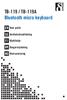 TB-119 / TB-119A Bluetooth micro keyboard EN User guide SE Användarhandledning FI Käyttöohje DK Brugervejledning NO Bruksanvisning EN User guide You have bought a wireless keyboard using Bluetooth for
TB-119 / TB-119A Bluetooth micro keyboard EN User guide SE Användarhandledning FI Käyttöohje DK Brugervejledning NO Bruksanvisning EN User guide You have bought a wireless keyboard using Bluetooth for
TM4 Central Station. User Manual / brugervejledning K2070-EU. Tel Fax
 TM4 Central Station User Manual / brugervejledning K2070-EU STT Condigi A/S Niels Bohrs Vej 42, Stilling 8660 Skanderborg Denmark Tel. +45 87 93 50 00 Fax. +45 87 93 50 10 info@sttcondigi.com www.sttcondigi.com
TM4 Central Station User Manual / brugervejledning K2070-EU STT Condigi A/S Niels Bohrs Vej 42, Stilling 8660 Skanderborg Denmark Tel. +45 87 93 50 00 Fax. +45 87 93 50 10 info@sttcondigi.com www.sttcondigi.com
Trådløst TV Link. Velkommen. Vejledning til hurtig betjening. 1 Tilslut receiver 2 Nyd det
 Trådløst TV Link DA SLV5405 Velkommen Vejledning til hurtig betjening Tilslut receiver Nyd det Wireless TV link SLV5400 Wireless TV link EN EN NL NL FR FR EN EN NL NL FR FR SLV5400/00 SLV5405 kartonens
Trådløst TV Link DA SLV5405 Velkommen Vejledning til hurtig betjening Tilslut receiver Nyd det Wireless TV link SLV5400 Wireless TV link EN EN NL NL FR FR EN EN NL NL FR FR SLV5400/00 SLV5405 kartonens
DANSK 4 NORSK 6 SUOMI 8 SVENSKA 10
 SY DANSK 4 NORSK 6 SUOMI 8 SVENSKA 10 DANSK Sådan smøres symaskinen ADVARSEL! Sluk altid for symaskinen, og træk stikket ud af stikkontakten, før du smører den. 1 Brug altid smøreolie til symaskinen.
SY DANSK 4 NORSK 6 SUOMI 8 SVENSKA 10 DANSK Sådan smøres symaskinen ADVARSEL! Sluk altid for symaskinen, og træk stikket ud af stikkontakten, før du smører den. 1 Brug altid smøreolie til symaskinen.
JABRA stone3. Brugsvejledning. jabra.com/stone3. jabra
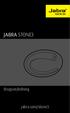 JABRA stone3 Brugsvejledning.com/stone3 Indhold 1. VELKOMMEN... 3 2. OVERBLIK OVER HEADSETTET... 4 3. SÅDAN BÆRES HEADSETTET... 5 3.1 SKIFT AF EARGELS 4. SÅDAN OPLADES BATTERIET... 6 4.1 BATTERISTATUS
JABRA stone3 Brugsvejledning.com/stone3 Indhold 1. VELKOMMEN... 3 2. OVERBLIK OVER HEADSETTET... 4 3. SÅDAN BÆRES HEADSETTET... 5 3.1 SKIFT AF EARGELS 4. SÅDAN OPLADES BATTERIET... 6 4.1 BATTERISTATUS
Sandberg Sound Switcher
 Sandberg Sound Switcher System requirements PC or Hi-Fi equipment with MiniJack output Speakers/headset with MiniJack plug [130-56] Rev. 02.05.05 SUOMEN SVENSKA NORSK DANSK ENGLISH ENGLISH Introduction
Sandberg Sound Switcher System requirements PC or Hi-Fi equipment with MiniJack output Speakers/headset with MiniJack plug [130-56] Rev. 02.05.05 SUOMEN SVENSKA NORSK DANSK ENGLISH ENGLISH Introduction
TB-127 Bluetooth keyboard with trackpad and mouse buttons
 TB-127 Bluetooth keyboard with trackpad and mouse buttons EN User manual SE Användarhandledning FI Käyttöohje DK Brugervejledning NO Brukerveiledning EN User manual Insert two AAA-batteries into the battery
TB-127 Bluetooth keyboard with trackpad and mouse buttons EN User manual SE Användarhandledning FI Käyttöohje DK Brugervejledning NO Brukerveiledning EN User manual Insert two AAA-batteries into the battery
Opera Ins. Model: MI5722 Product Name: Pure Sine Wave Inverter 1000W 12VDC/230 30A Solar Regulator
 Opera Ins Model: MI5722 Product Name: Pure Sine Wave Inverter 1000W 12VDC/230 30A Solar Regulator I.Precautions 1. Keep the product away from children to avoid children playing it as a toy and resultinginpersonalinjury.
Opera Ins Model: MI5722 Product Name: Pure Sine Wave Inverter 1000W 12VDC/230 30A Solar Regulator I.Precautions 1. Keep the product away from children to avoid children playing it as a toy and resultinginpersonalinjury.
manual Digital timer Art nr: 50002 Luxorparts M-CLEAR SET LEFT RIGHT
 manual Digital timer Art nr: 50002 EN NO DK SV M-CLEAR SET LEFT RIGHT CLK RND CDT MANUAL Luxorparts English Overview3 Installation, time settings4 Priorities, feature settings 5 Programs 6 Dansk Oversigt7
manual Digital timer Art nr: 50002 EN NO DK SV M-CLEAR SET LEFT RIGHT CLK RND CDT MANUAL Luxorparts English Overview3 Installation, time settings4 Priorities, feature settings 5 Programs 6 Dansk Oversigt7
IPTV Box (MAG250/254) Bruger Manual
 IPTV Box (MAG250/254) Bruger Manual Når din STB (Set top Box) starter op, bliver der vist en pop up boks på skærmen, hvor du kan åbne EPG ved at trykke på F2 (Nogle bokse kan fortælle at den har brug for
IPTV Box (MAG250/254) Bruger Manual Når din STB (Set top Box) starter op, bliver der vist en pop up boks på skærmen, hvor du kan åbne EPG ved at trykke på F2 (Nogle bokse kan fortælle at den har brug for
User s guide. Logitech. Wireless Keyboard K340
 User s guide Logitech Wireless Keyboard K340 Contents English Setup, 4 Features and troubleshooting, 8 Svenska Installation, 4 Funktioner och felsökning, 14 Dansk Installation, 4 Funktioner og problemløsning,
User s guide Logitech Wireless Keyboard K340 Contents English Setup, 4 Features and troubleshooting, 8 Svenska Installation, 4 Funktioner och felsökning, 14 Dansk Installation, 4 Funktioner og problemløsning,
Blackwire 215/225. Analog headset med ledning. Brugervejledning
 Blackwire 215/225 Analog headset med ledning Brugervejledning Indhold Velkommen 3 Brug for mere hjælp? 3 Hvad er der i æsken 4 Integrerede kontroltaster 5 Når du har dit headset på 6 Juster hovedbøjlen
Blackwire 215/225 Analog headset med ledning Brugervejledning Indhold Velkommen 3 Brug for mere hjælp? 3 Hvad er der i æsken 4 Integrerede kontroltaster 5 Når du har dit headset på 6 Juster hovedbøjlen
Konfiguration af BOOX Nova. Der tages forbehold for trykfejl og ændringer i producentens / Googles software.
 Kortfattet opsætningsvejledning BOOX Nova Der tages forbehold for trykfejl og ændringer i producentens / Googles software. Start enheden ved at holde Power -knappen (på bagsiden af apparatet i øverste
Kortfattet opsætningsvejledning BOOX Nova Der tages forbehold for trykfejl og ændringer i producentens / Googles software. Start enheden ved at holde Power -knappen (på bagsiden af apparatet i øverste
Trådløst TV Link. Velkommen. Vejledning til hurtig betjening. 1 Tilslut transmitter 2 Tilslut receiver 3 Nyd det
 Trådløst TV Link DA SLV5400 Velkommen Vejledning til hurtig betjening Tilslut transmitter Tilslut receiver Nyd det Wireless TV link SLV5400/00 SLV5400/05 Wireless TV link NL FR FR NL NL FR FR SLV5400 SLV5400/00
Trådløst TV Link DA SLV5400 Velkommen Vejledning til hurtig betjening Tilslut transmitter Tilslut receiver Nyd det Wireless TV link SLV5400/00 SLV5400/05 Wireless TV link NL FR FR NL NL FR FR SLV5400 SLV5400/00
Trådløst TV Link. Velkommen. Vejledning til hurtig betjening. 1 Tilslut transmitter 2 Tilslut receiver 3 Nyd det
 Trådløst TV Link DA SLV300 Velkommen Vejledning til hurtig betjening Tilslut transmitter Tilslut receiver 3 Nyd det Wireless TV link SLV300 Wireless TV link EN EN NL NL FR FR EN EN NL NL FR FR SLV300 SLV5400
Trådløst TV Link DA SLV300 Velkommen Vejledning til hurtig betjening Tilslut transmitter Tilslut receiver 3 Nyd det Wireless TV link SLV300 Wireless TV link EN EN NL NL FR FR EN EN NL NL FR FR SLV300 SLV5400
IBM Network Station Manager. esuite 1.5 / NSM Integration. IBM Network Computer Division. tdc - 02/08/99 lotusnsm.prz Page 1
 IBM Network Station Manager esuite 1.5 / NSM Integration IBM Network Computer Division tdc - 02/08/99 lotusnsm.prz Page 1 New esuite Settings in NSM The Lotus esuite Workplace administration option is
IBM Network Station Manager esuite 1.5 / NSM Integration IBM Network Computer Division tdc - 02/08/99 lotusnsm.prz Page 1 New esuite Settings in NSM The Lotus esuite Workplace administration option is
DET KONGELIGE BIBLIOTEK NATIONALBIBLIOTEK OG KØBENHAVNS UNIVERSITETS- BIBLIOTEK. Index
 DET KONGELIGE Index Download driver... 2 Find the Windows 7 version.... 2 Download the Windows Vista driver.... 4 Extract driver... 5 Windows Vista installation of a printer.... 7 Side 1 af 12 DET KONGELIGE
DET KONGELIGE Index Download driver... 2 Find the Windows 7 version.... 2 Download the Windows Vista driver.... 4 Extract driver... 5 Windows Vista installation of a printer.... 7 Side 1 af 12 DET KONGELIGE
BLUETOOTH HÖGTALARE BLUETOOTH HØYTTALER BLUETOOTH-KAIUTIN BLUETOOTH HØJTALER
 BLUETOOTH HÖGTALARE BLUETOOTH HØYTTALER BLUETOOTH-KAIUTIN BLUETOOTH HØJTALER Tillverkat för Biltema Sweden AB, Garnisonsgatan 2, 24 Helsingborg. Tel: +4-42 00 4 00. Importør: Biltema Norge AS, Postboks
BLUETOOTH HÖGTALARE BLUETOOTH HØYTTALER BLUETOOTH-KAIUTIN BLUETOOTH HØJTALER Tillverkat för Biltema Sweden AB, Garnisonsgatan 2, 24 Helsingborg. Tel: +4-42 00 4 00. Importør: Biltema Norge AS, Postboks
Futura Z. Rumsensor. Vejledning til installation og ledningsføring. Guide för installation och kabeldragning. Installation and wire Guide
 Futura Z Rumsensor Vejledning til installation og ledningsføring Guide för installation och kabeldragning Installation and wire Guide 1 FUTURA Z RUMSENSOR/DK-SE-UK/ / NEOTHERM /12 2017 Produktoverensstemmelse/Överensstämmelsedeklaration/
Futura Z Rumsensor Vejledning til installation og ledningsføring Guide för installation och kabeldragning Installation and wire Guide 1 FUTURA Z RUMSENSOR/DK-SE-UK/ / NEOTHERM /12 2017 Produktoverensstemmelse/Överensstämmelsedeklaration/
Jabra BT2046 BRUGERVEJLEDNING JABRA BT2046 1. jabra
 Jabra BT2046 jabra BRUGERVEJLEDNING JABRA BT2046 1 INDHOLDSFORTEGNELSE TAK...2 OM JABRA BT2046...2 HEADSETFUNKTIONER...3 KOM I GANG...3 OPLADNING AF HEADSETTET...4 TÆND/SLUK HEADSETTET...4 PARRING MED
Jabra BT2046 jabra BRUGERVEJLEDNING JABRA BT2046 1 INDHOLDSFORTEGNELSE TAK...2 OM JABRA BT2046...2 HEADSETFUNKTIONER...3 KOM I GANG...3 OPLADNING AF HEADSETTET...4 TÆND/SLUK HEADSETTET...4 PARRING MED
Operation Manual SMS Air Conditioner Remote Controller Model No.: SR-001
 Operation Manual SMS Air Conditioner Remote Controller Model No.: SR-001 Ls venligst denne instruktions manual igennem inden brug af produktet Thank you for purchasing our product. This smart unit is not
Operation Manual SMS Air Conditioner Remote Controller Model No.: SR-001 Ls venligst denne instruktions manual igennem inden brug af produktet Thank you for purchasing our product. This smart unit is not
Portal Registration. Check Junk Mail for activation . 1 Click the hyperlink to take you back to the portal to confirm your registration
 Portal Registration Step 1 Provide the necessary information to create your user. Note: First Name, Last Name and Email have to match exactly to your profile in the Membership system. Step 2 Click on the
Portal Registration Step 1 Provide the necessary information to create your user. Note: First Name, Last Name and Email have to match exactly to your profile in the Membership system. Step 2 Click on the
EuroForm OCR-B Installation Guide
 EuroForm OCR-B Installation Guide Dansk For HP LaserJet Printers Installation Guide NOTE The information contained in this document is subject to change without notice. EuroForm makes no warranty of any
EuroForm OCR-B Installation Guide Dansk For HP LaserJet Printers Installation Guide NOTE The information contained in this document is subject to change without notice. EuroForm makes no warranty of any
Lithium-Ion Jump-Starters / Jumper Cables
 AUTOMOTIVE Lithium-Ion Jump-Starters / Jumper Cables Lithium-Ion Jump-Starter 1300: Part No. DRLJS130 1300 4 6 8 cylinder (6 liter gas 3 liter diesel) SafeJump technology prevents sparking and protects
AUTOMOTIVE Lithium-Ion Jump-Starters / Jumper Cables Lithium-Ion Jump-Starter 1300: Part No. DRLJS130 1300 4 6 8 cylinder (6 liter gas 3 liter diesel) SafeJump technology prevents sparking and protects
LESSON NOTES Extensive Reading in Danish for Intermediate Learners #8 How to Interview
 LESSON NOTES Extensive Reading in Danish for Intermediate Learners #8 How to Interview CONTENTS 2 Danish 5 English # 8 COPYRIGHT 2019 INNOVATIVE LANGUAGE LEARNING. ALL RIGHTS RESERVED. DANISH 1. SÅDAN
LESSON NOTES Extensive Reading in Danish for Intermediate Learners #8 How to Interview CONTENTS 2 Danish 5 English # 8 COPYRIGHT 2019 INNOVATIVE LANGUAGE LEARNING. ALL RIGHTS RESERVED. DANISH 1. SÅDAN
Trådløst TV Link. Velkommen. Vejledning til hurtig betjening. 1 Tilslut transmitter 2 Tilslut receiver 3 Nyd det
 Trådløst TV Link DA SLV30 Velkommen Vejledning til hurtig betjening Tilslut transmitter Tilslut receiver 3 Nyd det Wireless TV link SLV300 Wireless TV link NL NL FR FR NL NL FR FR SLV30 kartonens indhold
Trådløst TV Link DA SLV30 Velkommen Vejledning til hurtig betjening Tilslut transmitter Tilslut receiver 3 Nyd det Wireless TV link SLV300 Wireless TV link NL NL FR FR NL NL FR FR SLV30 kartonens indhold
Help / Hjælp
 Home page Lisa & Petur www.lisapetur.dk Help / Hjælp Help / Hjælp General The purpose of our Homepage is to allow external access to pictures and videos taken/made by the Gunnarsson family. The Association
Home page Lisa & Petur www.lisapetur.dk Help / Hjælp Help / Hjælp General The purpose of our Homepage is to allow external access to pictures and videos taken/made by the Gunnarsson family. The Association
DK - Quick Text Translation. HEYYER Net Promoter System Magento extension
 DK - Quick Text Translation HEYYER Net Promoter System Magento extension Version 1.0 15-11-2013 HEYYER / Email Templates Invitation Email Template Invitation Email English Dansk Title Invitation Email
DK - Quick Text Translation HEYYER Net Promoter System Magento extension Version 1.0 15-11-2013 HEYYER / Email Templates Invitation Email Template Invitation Email English Dansk Title Invitation Email
LED-BLIXTLJUS LED-BLITSLYS LED-VILKKUVA VALO LED-BLINKLYS
 LED-BLIXTLJUS LED-BLITSLYS LED-VILKKUVA VALO LED-BLINKLYS Tillverkat för Biltema Sweden AB, Garnisonsgatan 26, 254 66 Helsingborg. Tel: +46-42 600 45 00. Importør: Biltema Norge AS, Postboks 74, 3401 Lier.
LED-BLIXTLJUS LED-BLITSLYS LED-VILKKUVA VALO LED-BLINKLYS Tillverkat för Biltema Sweden AB, Garnisonsgatan 26, 254 66 Helsingborg. Tel: +46-42 600 45 00. Importør: Biltema Norge AS, Postboks 74, 3401 Lier.
GIGABIT COLOR IP PHONE
 GIGABIT COLOR IP PHONE USER GUIDE UC924 Version:1.0.0.1 Nanjing Hanlong Technology Co., Ltd 86-25-84608050 www.h-tek.com support@h-tek.com Notices Information 1 Notices Information 2 Table of Content Notices
GIGABIT COLOR IP PHONE USER GUIDE UC924 Version:1.0.0.1 Nanjing Hanlong Technology Co., Ltd 86-25-84608050 www.h-tek.com support@h-tek.com Notices Information 1 Notices Information 2 Table of Content Notices
MS-H280-Pro Magnetic Stirrer
 MS-H280-Pro Magnetic Stirrer www..com Copyright: No part of this manual may be reproduced or transmitted without prior written permission of. VERSION201407 CONTENTS Chapter 1: Working Principle... 3 1
MS-H280-Pro Magnetic Stirrer www..com Copyright: No part of this manual may be reproduced or transmitted without prior written permission of. VERSION201407 CONTENTS Chapter 1: Working Principle... 3 1
Boligsøgning / Search for accommodation!
 Boligsøgning / Search for accommodation! For at guide dig frem til den rigtige vejledning, skal du lige svare på et par spørgsmål: To make sure you are using the correct guide for applying you must answer
Boligsøgning / Search for accommodation! For at guide dig frem til den rigtige vejledning, skal du lige svare på et par spørgsmål: To make sure you are using the correct guide for applying you must answer
UK DK. WOOFit HEADPHONES. User Manual
 UK DK WOOFit HEADPHONES User Manual 1 Thank you! Thank you for purchasing this WOOFit Bluetooth Headphone from SACKit. Please read the entire instruction manual before using the product and save it for
UK DK WOOFit HEADPHONES User Manual 1 Thank you! Thank you for purchasing this WOOFit Bluetooth Headphone from SACKit. Please read the entire instruction manual before using the product and save it for
Anvisning till vattenpump RE
 Anvisning till vattenpump SV Vattenpump Låsring och vattenpumpsinstallationsverktyg bild 1 bild 2 1. Rensa vattenpumpshuset från smuts och o-ringsrester. 2. Placera låsringen i låsringsspåret på vattenpumpen,
Anvisning till vattenpump SV Vattenpump Låsring och vattenpumpsinstallationsverktyg bild 1 bild 2 1. Rensa vattenpumpshuset från smuts och o-ringsrester. 2. Placera låsringen i låsringsspåret på vattenpumpen,
Jabra. Talk 5. Brugervejledning
 Jabra Talk 5 Brugervejledning 1 INDHOLDSFORTEGNELSE TAK...2 OM JABRA TALK 5...2 HEADSETFUNKTIONER...2 KOM I GANG...3 OPLADNING AF HEADSETTET...4 TÆND/SLUK HEADSETTET...4 PARRING MED DIN TELEFON...5 BÆR
Jabra Talk 5 Brugervejledning 1 INDHOLDSFORTEGNELSE TAK...2 OM JABRA TALK 5...2 HEADSETFUNKTIONER...2 KOM I GANG...3 OPLADNING AF HEADSETTET...4 TÆND/SLUK HEADSETTET...4 PARRING MED DIN TELEFON...5 BÆR
3D NASAL VISTA 2.0
 USER MANUAL www.nasalsystems.es index index 2 I. System requirements 3 II. Main menu 4 III. Main popup menu 5 IV. Bottom buttons 6-7 V. Other functions/hotkeys 8 2 I. Systems requirements ``Recommended
USER MANUAL www.nasalsystems.es index index 2 I. System requirements 3 II. Main menu 4 III. Main popup menu 5 IV. Bottom buttons 6-7 V. Other functions/hotkeys 8 2 I. Systems requirements ``Recommended
Jabra Speak 410. Brugervejledning. www.jabra.com
 Jabra Speak 410 Brugervejledning indholdsfortegnelse TAK...3 Produktoversigt...3 OVERSIGT...4 Installation og konfiguration...4 Daglig brug...5 Hvis du får brug for hjælp...6 2 TAK Tak for, at du har købt
Jabra Speak 410 Brugervejledning indholdsfortegnelse TAK...3 Produktoversigt...3 OVERSIGT...4 Installation og konfiguration...4 Daglig brug...5 Hvis du får brug for hjælp...6 2 TAK Tak for, at du har købt
Portable Bluetooth speaker
 CM663B, CM663SV, CM663W Portable Bluetooth speaker EN User Manual SE Användarhandledning FI Käyttöohje DK Brugervejledning NO Brukerveiledning EN User Manual Before you Start This Bluetooth speaker will
CM663B, CM663SV, CM663W Portable Bluetooth speaker EN User Manual SE Användarhandledning FI Käyttöohje DK Brugervejledning NO Brukerveiledning EN User Manual Before you Start This Bluetooth speaker will
Elektronisk brandskab
 MODEL L 81090 90 1 ELEKTRONISK BRANDSKAB INSTRUCTION MANUAL DK 2 Brugsanvisning NO Elektronisk brannskap 3 Bruksanvisning Elektronisk Bruksanvisning brannskap Fremstillet i P.R.C. EU-Importør SE 4 SF 5
MODEL L 81090 90 1 ELEKTRONISK BRANDSKAB INSTRUCTION MANUAL DK 2 Brugsanvisning NO Elektronisk brannskap 3 Bruksanvisning Elektronisk Bruksanvisning brannskap Fremstillet i P.R.C. EU-Importør SE 4 SF 5
Skärmaskin, liten Skjæremaskin, liten Leikkuri, pieni Skæremaskine, lille
 28-380 manual.indd 2012-05-4, 16.43.55 Art. 28-380 Skärmaskin, liten Skjæremaskin, liten Leikkuri, pieni Skæremaskine, lille Original manual 2012-05-04 Biltema Nordic Services AB Skärmaskin, liten 1. Förvaring
28-380 manual.indd 2012-05-4, 16.43.55 Art. 28-380 Skärmaskin, liten Skjæremaskin, liten Leikkuri, pieni Skæremaskine, lille Original manual 2012-05-04 Biltema Nordic Services AB Skärmaskin, liten 1. Förvaring
KNAPPER OG TILSLUTNINGER PÅ BAGSIDEN AF SOUNDBAR KNAPPER OVEN PÅ SOUNDBAR OG FJERNKONTROL. EQ-kontakt. Tænd/slukknap. Surroundknap.
 KNAPPER OG TILSLUTNINGER PÅ BAGSIDEN AF SOUNDBAR KNAPPER OVEN PÅ SOUNDBAR OG FJERNKONTROL EQ-kontakt Tænd/ slukknap Kildeknap Lydstyrkeknapper Surroundknap Bluetoothknap Optisk indgangsstik Auxindgangsstik
KNAPPER OG TILSLUTNINGER PÅ BAGSIDEN AF SOUNDBAR KNAPPER OVEN PÅ SOUNDBAR OG FJERNKONTROL EQ-kontakt Tænd/ slukknap Kildeknap Lydstyrkeknapper Surroundknap Bluetoothknap Optisk indgangsstik Auxindgangsstik
Welcome to the World of PlayStation Hurtig startvejledning
 Welcome to the World of PlayStation Hurtig startvejledning Dansk PCH-2016 7025574 Sådan bruger du dit PlayStation Vita-system første gang Tryk ned i 5 sekunder Tænd dit PS Vita-system. Når du tænder dit
Welcome to the World of PlayStation Hurtig startvejledning Dansk PCH-2016 7025574 Sådan bruger du dit PlayStation Vita-system første gang Tryk ned i 5 sekunder Tænd dit PS Vita-system. Når du tænder dit
Subject to terms and conditions. WEEK Type Price EUR WEEK Type Price EUR WEEK Type Price EUR WEEK Type Price EUR
 ITSO SERVICE OFFICE Weeks for Sale 31/05/2015 m: +34 636 277 307 w: clublasanta-timeshare.com e: roger@clublasanta.com See colour key sheet news: rogercls.blogspot.com Subject to terms and conditions THURSDAY
ITSO SERVICE OFFICE Weeks for Sale 31/05/2015 m: +34 636 277 307 w: clublasanta-timeshare.com e: roger@clublasanta.com See colour key sheet news: rogercls.blogspot.com Subject to terms and conditions THURSDAY
Jabra CHAT - FOR PC. Brugervejledning. www.jabra.com
 Jabra CHAT - FOR PC Brugervejledning www.jabra.com Indholdsfortegnelse VELKOMMEN...3 Produktoversigt...3 Installation...4 tilslutning...4 KONFIGURATION...4 opkaldsfunktioner...4 Hvis du får brug for hjælp...5
Jabra CHAT - FOR PC Brugervejledning www.jabra.com Indholdsfortegnelse VELKOMMEN...3 Produktoversigt...3 Installation...4 tilslutning...4 KONFIGURATION...4 opkaldsfunktioner...4 Hvis du får brug for hjælp...5
DANSK INSTALLATIONSVEJLEDNING VLMT500 ADVARSEL!
 DANSK INSTALLATIONSVEJLEDNING VLMT500 Udpakningsinstruktioner Åben indpakningen forsigtigt og læg indholdet på et stykke pap eller en anden beskyttende overflade for at undgå beskadigelse. Kontroller at
DANSK INSTALLATIONSVEJLEDNING VLMT500 Udpakningsinstruktioner Åben indpakningen forsigtigt og læg indholdet på et stykke pap eller en anden beskyttende overflade for at undgå beskadigelse. Kontroller at
M5390 USB USER MANUAL
 M5390 USB USER MANUAL The Jabra brand is wholly owned by GN Netcom. Customer service is provided by GN Netcom,. Please see details below. Australia 61 3 8823 9111 Austria 43 1 403 4134 Canada 1 905 212
M5390 USB USER MANUAL The Jabra brand is wholly owned by GN Netcom. Customer service is provided by GN Netcom,. Please see details below. Australia 61 3 8823 9111 Austria 43 1 403 4134 Canada 1 905 212
Overfør fritvalgskonto til pension
 Microsoft Development Center Copenhagen, January 2009 Løn Microsoft Dynamics C52008 SP1 Overfør fritvalgskonto til pension Contents Ønsker man at overføre fritvalgskonto til Pension... 3 Brug af lønart
Microsoft Development Center Copenhagen, January 2009 Løn Microsoft Dynamics C52008 SP1 Overfør fritvalgskonto til pension Contents Ønsker man at overføre fritvalgskonto til Pension... 3 Brug af lønart
how to save excel as pdf
 1 how to save excel as pdf This guide will show you how to save your Excel workbook as PDF files. Before you do so, you may want to copy several sheets from several documents into one document. To do so,
1 how to save excel as pdf This guide will show you how to save your Excel workbook as PDF files. Before you do so, you may want to copy several sheets from several documents into one document. To do so,
WOOFit HEADPHONE. Brugermanual
 WOOFit HEADPHONE Brugermanual 1 Tak! Tak fordi du valgte WOOFit Headphone med Bluetooth og Active Noice Cancellation fra SACKit. Vi beder dig læse hele denne brugermanual grundigt, før du tager WOOFit
WOOFit HEADPHONE Brugermanual 1 Tak! Tak fordi du valgte WOOFit Headphone med Bluetooth og Active Noice Cancellation fra SACKit. Vi beder dig læse hele denne brugermanual grundigt, før du tager WOOFit
Brug sømbrættet til at lave sjove figurer. Lav fx: Få de andre til at gætte, hvad du har lavet. Use the nail board to make funny shapes.
 Brug sømbrættet til at lave sjove figurer. Lav f: Et dannebrogsflag Et hus med tag, vinduer og dør En fugl En bil En blomst Få de andre til at gætte, hvad du har lavet. Use the nail board to make funn
Brug sømbrættet til at lave sjove figurer. Lav f: Et dannebrogsflag Et hus med tag, vinduer og dør En fugl En bil En blomst Få de andre til at gætte, hvad du har lavet. Use the nail board to make funn
Inkoppling & funktionsbeskrivning av elektrisk huvudströmbrytare V & V ANV003
 Inkoppling & funktionsbeskrivning av elektrisk huvudströmbrytare 112-80948 24V & 112-80949 12V Huvudströmbrytare 30A & 31A 30 & 31 Tändlås SV Plus Matning till magnetspole Diod Funktionssättet för den
Inkoppling & funktionsbeskrivning av elektrisk huvudströmbrytare 112-80948 24V & 112-80949 12V Huvudströmbrytare 30A & 31A 30 & 31 Tändlås SV Plus Matning till magnetspole Diod Funktionssättet för den
Sandberg USB 1.1 Boost
 Sandberg USB 1.1 Boost System requirements Pentium PC or compatible 1 available PCI slot PCI 2.1 compliancy CD-ROM drive or Internet connection Windows 98/Me/2000/XP [130-00] Rev. 14.11.03 SUOMEN SVENSKA
Sandberg USB 1.1 Boost System requirements Pentium PC or compatible 1 available PCI slot PCI 2.1 compliancy CD-ROM drive or Internet connection Windows 98/Me/2000/XP [130-00] Rev. 14.11.03 SUOMEN SVENSKA
Jabra HALO2. Brugervejledning. www.jabra.com
 Jabra HALO2 Brugervejledning www.jabra.com indholdsfortegnelse TAK............................................................ 2 Om.............................................. 2 Headsettets funktioner....................................
Jabra HALO2 Brugervejledning www.jabra.com indholdsfortegnelse TAK............................................................ 2 Om.............................................. 2 Headsettets funktioner....................................
 1 2 3 1 2 3 1 NO: Brukertips GymMats TRENING Ved bruk av Abilica GymMats til trening anbefales det, av hygeniske årsaker, å benytte et håndkle som underlag oppå matten. Mattene kan også brukes i vann
1 2 3 1 2 3 1 NO: Brukertips GymMats TRENING Ved bruk av Abilica GymMats til trening anbefales det, av hygeniske årsaker, å benytte et håndkle som underlag oppå matten. Mattene kan også brukes i vann
Art. 25-960 Art. 25-961
 Bruksanvisning Svart kabel (-) Röd kabel (+) IN Vit kabel (-) UT LED UPP UPP-knapp LED NER NER-knapp Ett lätt tryck på UPP-knappen gör att ljuset i lampan ökar till den senast valda ljusstyrkan. LED UPP
Bruksanvisning Svart kabel (-) Röd kabel (+) IN Vit kabel (-) UT LED UPP UPP-knapp LED NER NER-knapp Ett lätt tryck på UPP-knappen gör att ljuset i lampan ökar till den senast valda ljusstyrkan. LED UPP
UniFeeder TM. Betjeningsvejledning
 UniFeeder TM Betjeningsvejledning Varenr.: 1212-1200 Strømforsyning: 85-264V 50 Hz 0,85A Vægt: 1060 g. Advarsel: Rør ikke indvendigt i foderboksen mens UniFeeder kører! Garanti: UniFeeder er dækket af
UniFeeder TM Betjeningsvejledning Varenr.: 1212-1200 Strømforsyning: 85-264V 50 Hz 0,85A Vægt: 1060 g. Advarsel: Rør ikke indvendigt i foderboksen mens UniFeeder kører! Garanti: UniFeeder er dækket af
Jabra EASYGO USER MANUAL
 USER MANUAL indholdsfortegnelse TAK............................................................ 2 OM DIT JABRA EASYGO........................................ 2 HEADSETTETS FUNKTIONER...................................
USER MANUAL indholdsfortegnelse TAK............................................................ 2 OM DIT JABRA EASYGO........................................ 2 HEADSETTETS FUNKTIONER...................................
Elma 43. Dansk/norsk vejledning Side 3-6 Svensk bruksanvisning Sida 7-10 English usermanual Page 11-14 EAN: 5703534040980
 Elma 43 Dansk/norsk vejledning Side 3-6 Svensk bruksanvisning Sida 7-10 English usermanual Page 11-14 EAN: 5703534040980 Elma 43 sid 2 Dansk/norsk vejledning... 3 Indledning... 3 Generelt... 3 Funktioner...
Elma 43 Dansk/norsk vejledning Side 3-6 Svensk bruksanvisning Sida 7-10 English usermanual Page 11-14 EAN: 5703534040980 Elma 43 sid 2 Dansk/norsk vejledning... 3 Indledning... 3 Generelt... 3 Funktioner...
Jabra SPEAK 410. Brugervejledning. www.jabra.com
 Jabra SPEAK 410 Brugervejledning www.jabra.com Indholdsfortegnelse VELKOMMEN...3 Produktoversigt...3 Installation...4 tilslutning...4 KONFIGURATION...4 opkaldsfunktioner...4 Hvis du får brug for hjælp...6
Jabra SPEAK 410 Brugervejledning www.jabra.com Indholdsfortegnelse VELKOMMEN...3 Produktoversigt...3 Installation...4 tilslutning...4 KONFIGURATION...4 opkaldsfunktioner...4 Hvis du får brug for hjælp...6
WIFI INTERNET ADAPTOR
 WIFI INTERNET ADAPTOR Trådløs forbindelse fra inverter/gateway til router NETGEAR WNCE2001 DANSK QUICKSTART VEJLEDNING Indhold 1 Stikforbindelser... 3 2 Etablering af forbindelse til router... 3 2.1 Adapteren
WIFI INTERNET ADAPTOR Trådløs forbindelse fra inverter/gateway til router NETGEAR WNCE2001 DANSK QUICKSTART VEJLEDNING Indhold 1 Stikforbindelser... 3 2 Etablering af forbindelse til router... 3 2.1 Adapteren
Plantronics M70. -M90 serien. Brugervejledning
 Plantronics M70 -M90 serien Brugervejledning Indhold Velkommen 3 Hvad er der i æsken* 4 Vælg sprog 5 Parring 6 Oversigt over headset 7 Vær på den sikre side 7 Tag styringen 8 Besvar eller afslut et opkald
Plantronics M70 -M90 serien Brugervejledning Indhold Velkommen 3 Hvad er der i æsken* 4 Vælg sprog 5 Parring 6 Oversigt over headset 7 Vær på den sikre side 7 Tag styringen 8 Besvar eller afslut et opkald
Microsoft Dynamics C5. version 2012 Service Pack 01 Hot fix Fix list - Payroll
 Microsoft Dynamics C5 version 2012 Service Pack 01 Hot fix 001 4.4.01.001 Fix list - Payroll CONTENTS Introduction... 3 Payroll... 3 Corrected elements in version 4.4.01.001... 4 Microsoft Dynamics C5
Microsoft Dynamics C5 version 2012 Service Pack 01 Hot fix 001 4.4.01.001 Fix list - Payroll CONTENTS Introduction... 3 Payroll... 3 Corrected elements in version 4.4.01.001... 4 Microsoft Dynamics C5
JABRA SPEAK 510. Brugervejledning. jabra.com/speak510
 JABRA SPEAK 510 Brugervejledning jabra.com/speak510 2015 GN Netcom A/S. Alle rettigheder forbeholdes. Jabra er et registreret varemærke tilhørende GN Netcom A/S. Alle andre varemærker heri tilhører de
JABRA SPEAK 510 Brugervejledning jabra.com/speak510 2015 GN Netcom A/S. Alle rettigheder forbeholdes. Jabra er et registreret varemærke tilhørende GN Netcom A/S. Alle andre varemærker heri tilhører de
Varenr.: 553925 90 højre 553926 90 venstre 554027 90º højre med coating 554028 90º venstre med coating
 DK GH Skiftespor Varenr.: 55395 90 højre 55396 90 venstre 55407 90º højre med coating 55408 90º venstre med coating 553991 60º højre 553995 60º venstre 551058 60º højre med coating 551059 60º venstre med
DK GH Skiftespor Varenr.: 55395 90 højre 55396 90 venstre 55407 90º højre med coating 55408 90º venstre med coating 553991 60º højre 553995 60º venstre 551058 60º højre med coating 551059 60º venstre med
DIVAR VIGTIGT! / IMPORTANT! MÅL / DIMENSIONS
 DIVAR VIGTIGT! / IMPORTANT! VIGTIGT læs vores anvisninger før du bruger produktet. Har du problemer med den elektriske installation, skal du kontakte en elektriker. Sørg for at altid slukke for strømmen
DIVAR VIGTIGT! / IMPORTANT! VIGTIGT læs vores anvisninger før du bruger produktet. Har du problemer med den elektriske installation, skal du kontakte en elektriker. Sørg for at altid slukke for strømmen
JABRA DRIVE BRUGERVEJLEDNING
 JABRA DRIVE BRUGERVEJLEDNING Indholdsfortegnelse TAK...2 OM JABRA DRIVE...2 DET KAN DIN JABRA DRIVE...3 SÅDAN TRYKKER DU PÅ KNAPPERNE...4 DET BETYDER LYSINDIKATORERNE...4 KOM GODT I GANG...5 OPLADNING
JABRA DRIVE BRUGERVEJLEDNING Indholdsfortegnelse TAK...2 OM JABRA DRIVE...2 DET KAN DIN JABRA DRIVE...3 SÅDAN TRYKKER DU PÅ KNAPPERNE...4 DET BETYDER LYSINDIKATORERNE...4 KOM GODT I GANG...5 OPLADNING
Wireless audio Portable Bluetooth speaker
 Wireless audio Portable Bluetooth speaker CM674, CM675, CM676, CM677 User Manual Användarhandledning Käyttöohje Brugervejledning Brukerveiledning EN User Manual Before you Start This Bluetooth speaker
Wireless audio Portable Bluetooth speaker CM674, CM675, CM676, CM677 User Manual Användarhandledning Käyttöohje Brugervejledning Brukerveiledning EN User Manual Before you Start This Bluetooth speaker
3D NASAL VISTA TEMPORAL
 USER MANUAL www.nasalsystems.es index index 2 I. System requirements 3 II. Main menu 4 III. Main popup menu 5 IV. Bottom buttons 6-7 V. Other functions/hotkeys 8 2 I. Systems requirements ``Recommended
USER MANUAL www.nasalsystems.es index index 2 I. System requirements 3 II. Main menu 4 III. Main popup menu 5 IV. Bottom buttons 6-7 V. Other functions/hotkeys 8 2 I. Systems requirements ``Recommended
Smart Baby Monitor Manual
 Smart Baby Monitor Manual Inside the box Smart Baby Monitor Pose Holder til sengen Li-ion batteri Strømadaptor + 3 landespecifikke adaptorer Manual 2 Tak fordi du har valgt Smart Baby Monitor Overvåg dit
Smart Baby Monitor Manual Inside the box Smart Baby Monitor Pose Holder til sengen Li-ion batteri Strømadaptor + 3 landespecifikke adaptorer Manual 2 Tak fordi du har valgt Smart Baby Monitor Overvåg dit
United Nations Secretariat Procurement Division
 United Nations Secretariat Procurement Division Vendor Registration Overview Higher Standards, Better Solutions The United Nations Global Marketplace (UNGM) Why Register? On-line registration Free of charge
United Nations Secretariat Procurement Division Vendor Registration Overview Higher Standards, Better Solutions The United Nations Global Marketplace (UNGM) Why Register? On-line registration Free of charge
Teknisk tegning Flowdiagrammer til procesanlæg Generelle regler
 Dansk Standard DS/EN ISO 10628 1. udgave Godkendelsesblad Godkendt:2001-04-06 Teknisk tegning Flowdiagrammer til procesanlæg Generelle regler Flow diagrams for process plants General rules DANSK STANDARD
Dansk Standard DS/EN ISO 10628 1. udgave Godkendelsesblad Godkendt:2001-04-06 Teknisk tegning Flowdiagrammer til procesanlæg Generelle regler Flow diagrams for process plants General rules DANSK STANDARD
Microsoft Development Center Copenhagen, June Løn. Ændring
 Microsoft Development Center Copenhagen, June 2010 Løn Microsoft Dynamics C5 20100 Ændring af satser r på DA-Barsel Contents Nye satser på DA-barsefra DA-Barsel...... 3 Brev 6 2 Nye satser på DA-barsel
Microsoft Development Center Copenhagen, June 2010 Løn Microsoft Dynamics C5 20100 Ændring af satser r på DA-Barsel Contents Nye satser på DA-barsefra DA-Barsel...... 3 Brev 6 2 Nye satser på DA-barsel
Remember the Ship, Additional Work
 51 (104) Remember the Ship, Additional Work Remember the Ship Crosswords Across 3 A prejudiced person who is intolerant of any opinions differing from his own (5) 4 Another word for language (6) 6 The
51 (104) Remember the Ship, Additional Work Remember the Ship Crosswords Across 3 A prejudiced person who is intolerant of any opinions differing from his own (5) 4 Another word for language (6) 6 The
